設定・トラブル
ルーターと端末の接続(Android 4)|Wi-Fi(無線LAN)を使う|ホームゲートウェイの設定|光回線
OCNの光回線を無線LANで使用する場合の、無線LANルーター(ホームゲートウェイ)と端末(Android 4)の接続方法をご案内します。
インターネット設定の流れ
- 機器の配線
- ルーターと端末の接続
- 接続状態の確認
- 接続先(OCN)の設定
-
接続するネットワークのSSIDと暗号化キーをご用意ください。
-
設定前に接続する無線LANルーター(ホームゲートウェイ)の電源を入れてください。
-
本手順ではZenFone 5(A500KL)を使用しています。画面・アイコン・名称等は、機種により異なります。
- STEP
- 1/7
ホームまたはアプリ画面で[設定]をタップします。
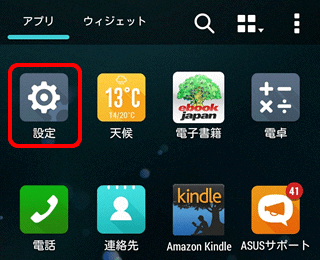
- STEP
- 2/7
[設定]画面が表示されます。
[Wi-Fi]の文字部分をタップします。
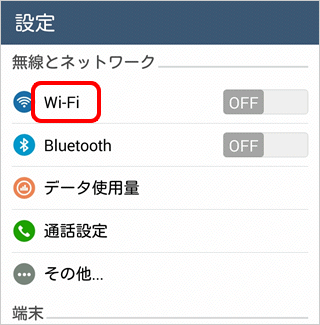
- STEP
- 3/7
[Wi-Fi]画面が表示されます。
スイッチを[ON]にし、リストから接続するネットワークのSSIDを選択します。
※ 以降の手順は[yourSSID]というSSIDに接続する場合の例です。
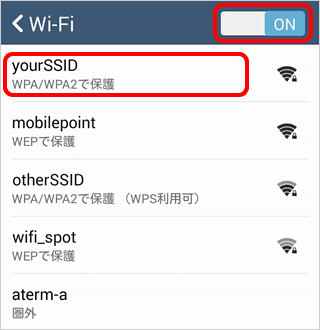
- STEP
- 4/7
パスワード入力画面が表示されます。
[パスワードを表示する]にチェックを入れ、[パスワード]に暗号化キーを入力します。
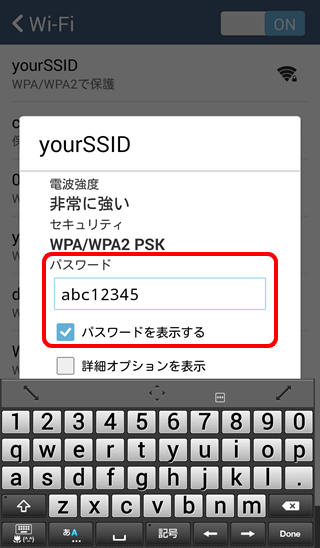
- STEP
- 5/7
[パスワードを表示する]のチェックを外し、[接続]をタップします。
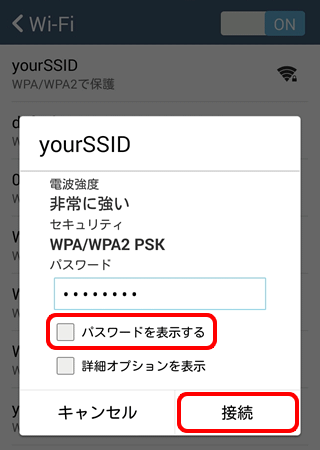
- STEP
- 6/7
[Wi-Fi]画面に戻ります。
設定したSSIDの下に[接続済み]と表示されたことを確認します。
※[接続済み]の他に[インターネット接続なし]と表示された場合も、次のSTEPへお進みください。
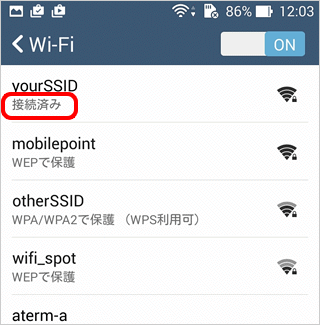

- STEP
- 7/7
続いて接続状態の確認に進みます。
- 機器の配線
- ルーターと端末の接続
- 接続状態の確認
- 接続先(OCN)の設定
 アンケートにご協力をお願いします
アンケートにご協力をお願いします
「疑問・問題は解決しましたか?」
アンケート
お客さまサポートサイトへのご意見・ご要望をお聞かせください。
ご意見・ご要望がありましたら、ご自由にお書きください。
※ご意見・ご要望は、お客さまサポートサイトの改善に利用させていただきます。
※お問い合わせにはお答えできかねますので、個人情報の入力はご遠慮ください。
